Los datos móviles son una parte muy importante cuando se trata de navegar cualquier cosa en su teléfono. Pero imagínese si sus datos móviles dejan de funcionar en un teléfono Android , ¿cómo reaccionaría?
Sería molesto y frustrante también, ¿verdad? De hecho, muchos usuarios han informado que ” mis datos móviles están activados pero no funcionan con Android “.
Yo también estoy de acuerdo con este tipo de error por la misma situación que he vivido.
Pero la buena noticia es que hay soluciones para ello. Las soluciones no son muy complicadas y uno puede solucionar fácilmente el error.
Entonces, hoy en este blog, compartiré algunas de las mejores y más simples formas de reparar los datos móviles que no funcionan en un teléfono Android.
¿Cómo arreglo mis datos móviles que no funcionan Android? Las mejores soluciones
Ahora es el momento de seguir leyendo este blog y ver los mejores métodos sobre cómo reparar los datos móviles que no funcionan en Android .
Se sugiere probar todas las soluciones y ver cuál funciona para usted.
Solución 1: reinicie su dispositivo
Reiniciar tu móvil cuando te encuentras con “mis datos móviles están encendidos pero no funcionan” es una de las mejores maneras de resolverlo. Reiniciar tiene el poder de corregir cualquier tipo de falla o error en los dispositivos Android.
Simplemente mantenga presionado el botón de Encendido durante 10 segundos o incluso puede presionar el botón de Encendido y elegir la opción Reiniciar.

Después de esto, verifique si su teléfono no muestra el mismo error. Si el error continúa, pase a la siguiente solución.
Solución 2: verifique el límite de datos móviles
Tiene un límite de datos móviles en su dispositivo Android y puede configurarlo manualmente. Puede ocurrir que después de haber actualizado tu tarifa, te hayas olvidado de quitar el límite de datos por error.
Así que tienes que comprobar esto.
- Abra Configuración > Red e Internet > Red móvil
- Aquí, asegúrese de que ” Datos móviles ” esté habilitado y luego haga clic en ” Advertencia y límite de datos “
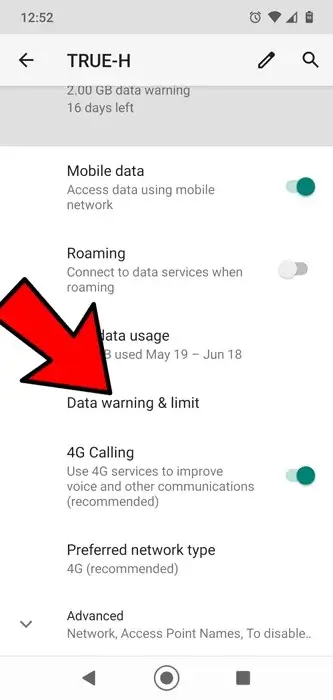
- Ahora, verifique que ” Establecer límite de datos ” esté deshabilitado
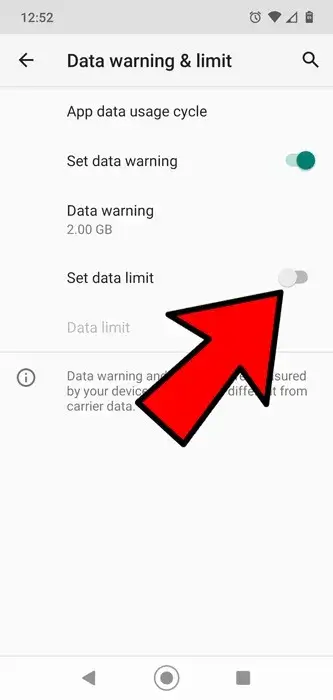
Solución 3: ingrese la configuración de APN manualmente
La mayoría de las veces, el error ocurre debido a las actualizaciones de software y puede hacer que el teléfono deje de funcionar correctamente. Uno de esos comunes es la configuración de APN rota.
Entonces, en esta situación, debe configurarlo manualmente siguiendo los pasos a continuación.
Vaya a la configuración de APN > haga clic en el icono ” + “. Después de eso, elija ” Nuevo APN “. Aquí, ingrese todos los detalles de APN que dependen completamente de su proveedor.
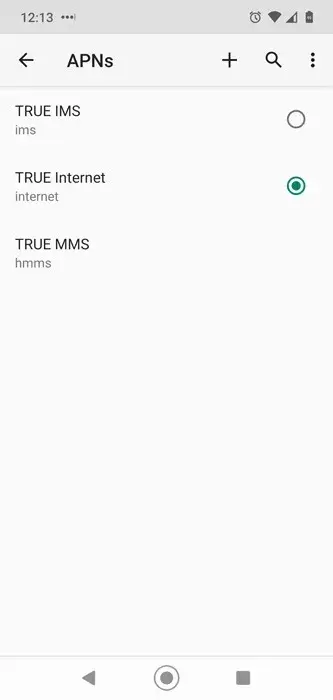
Nota : obtendrá todos los detalles en Internet o en la página de soporte del operador. Guarde todas las configuraciones y selecciónelas de la lista.
Solución 4: actualice el sistema operativo Android
¿Ha actualizado su software de Android a la última ?
Si no es así y si todavía se está ejecutando en la versión anterior, este puede ser el culpable. Por lo tanto, es hora de actualizar su dispositivo a la última versión para corregir los datos móviles que no funcionan en Android.
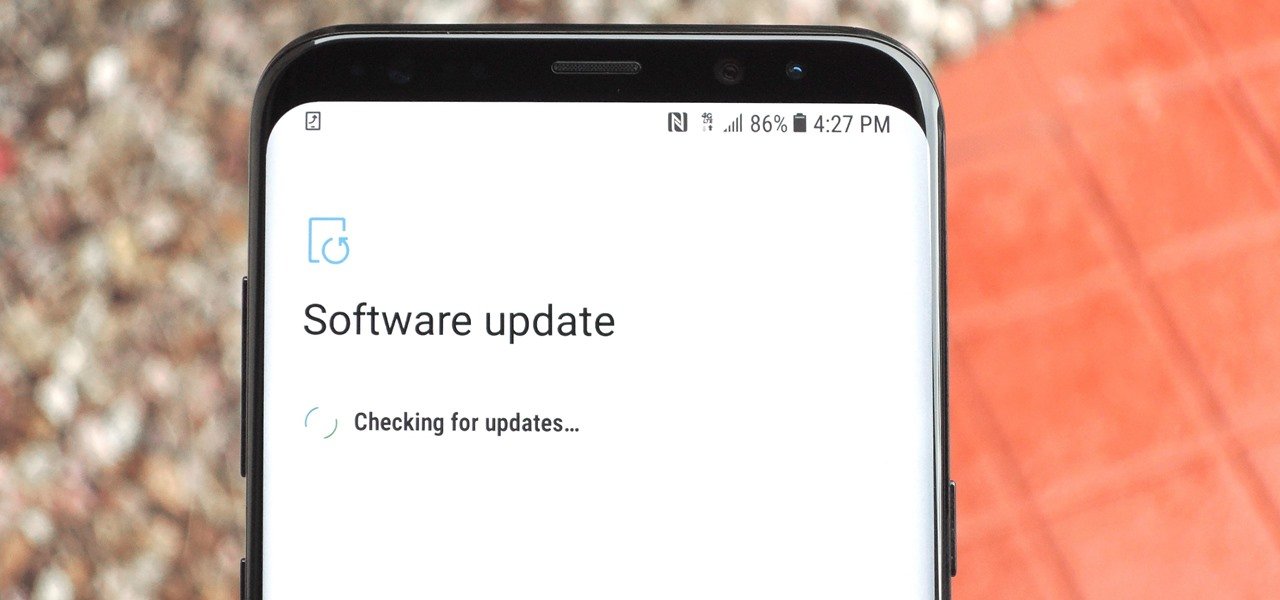
Solución 5: habilitar/deshabilitar el modo avión
A veces, habilitar el modo avión puede resolver el error que está encontrando. Deshabilita los datos móviles, Bluetooth, Wi- Fi, etc. en el teléfono.
Simplemente vaya a Configuración > Red e Internet > Modo avión. Enciéndalo durante unos segundos y vuelva a apagarlo para ver si los datos móviles comienzan a funcionar nuevamente.
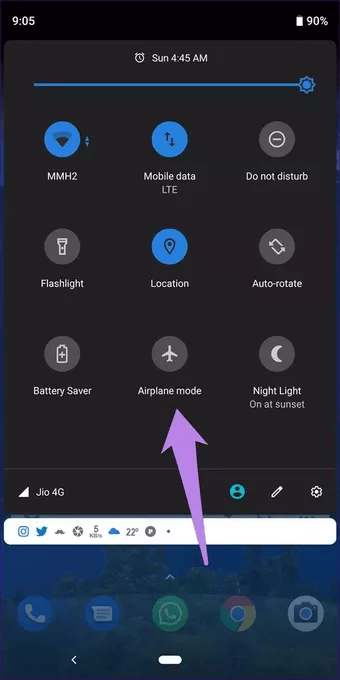
Solución 6: establezca el protocolo APN en IPv4 /IPv6
No obtendrá esta opción en todos los teléfonos excepto en OnePlus 3. En este dispositivo, tendrá la opción de dejar el campo de protocolo APN en blanco.
Si ve esto en la configuración de APN de la red, asegúrese de que muestre IPv4/IPv6 en su lugar.

Solución 7: Restablecer APN
APN es una forma a través de la cual su proveedor de red móvil conecta su dispositivo a datos móviles. Configuró todas las configuraciones, como las direcciones IP y las puertas de enlace que le permiten conectarse.
Pero recuerda que este tipo de configuración puede salir mal y en ese momento, tienes que resetearla.
Esto es lo que tienes que hacer:
- Primero, abra Configuración > Red e Internet> Red móvil> Avanzado> Nombres de puntos de acceso
- Aquí, aparecerá una lista de APN . Simplemente haga clic en el icono de Menú y seleccione ” Restablecer valores predeterminados “.
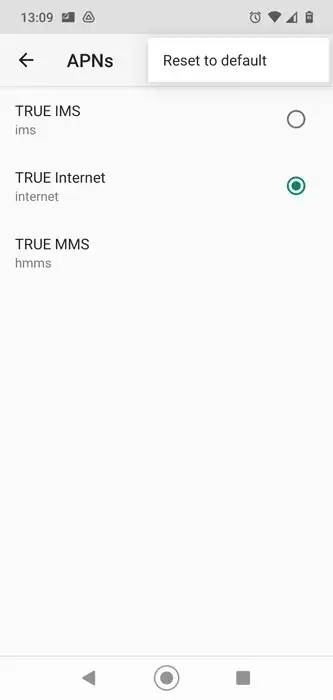
Solución 8: vuelva a insertar la tarjeta SIM
Este paso puede sorprenderlo, pero lo que sucede a veces es que el pin se sale de la línea. Así que puedes jugar un poco marcando este pin.
Quiero decir que tienes que sacar tu tarjeta SIM y volver a insertarla . Pero antes de volver a insertarla, simplemente limpie la tarjeta SIM una vez.

No hay nada de malo en probar este método, ya que puede resolver que los datos móviles no funcionen en Android.
Solución 9: Borrar partición de caché
muchos datos en caché de las aplicaciones y configuraciones en la partición de caché de Android. Esto crea varios tipos de errores con los que se encuentran los usuarios.
Así que aquí, tienes que borrar la partición del caché en el menú de recuperación para deshacerte de ella.
Estos son los pasos a seguir:
- Primero, apaga tu teléfono
- Ahora, mantenga presionado el botón de encendido + bajar volumen a menos que aparezca el logotipo de Android en la pantalla
- Después de eso, verás el bot de Android. Presione los botones de encendido + bajar volumen para ingresar al menú de recuperación
- A continuación, seleccione Borrar partición de caché usando Bajar volumen y confírmelo con el botón de Encendido
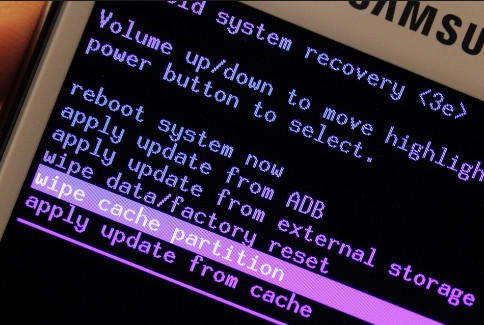
- Después de borrar la partición de caché, reinicie el teléfono una vez
Solución 10: restablecer la conexión de red del teléfono
Una de las mejores y más sencillas formas de reparar los datos móviles que no funcionan en Android es restablecer la conexión de red del teléfono. Debe ingresar un SCRTN (Código especial para restablecer la red).
Pero este método solo funcionará para redes CDMA. Estas redes en los EE. UU. son Verizon, T-Mobile y US Cellular.
Ahora, abra el dial del teléfono e ingrese el siguiente código de acuerdo con el dispositivo:
- Google Píxel, Moto G7 : *#*#72786#*#*
- Nexus 5, Nexus 6, Moto G5 : #*#*72786# #
- Otros teléfonos Android : ##72786#
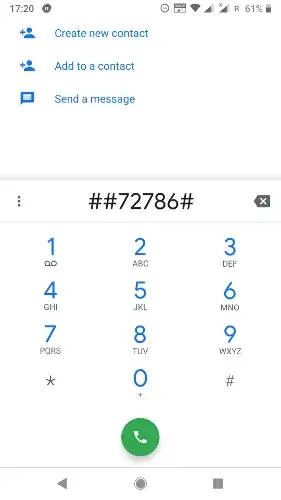
Solución 11: elija el modo de red correcto
La configuración de red predeterminada en su teléfono se selecciona como 3G, 4G, etc. Debe seleccionarla manualmente para obtener una mejor cobertura. Significa que si su teléfono es 4G, asegúrese de seleccionar una red 4G para recibir la red adecuada.
Cambiar la configuración es muy simple. Simplemente abra Configuración> Red e Internet> Red móvil> Tipo de red preferido y habilite la red que más le convenga.
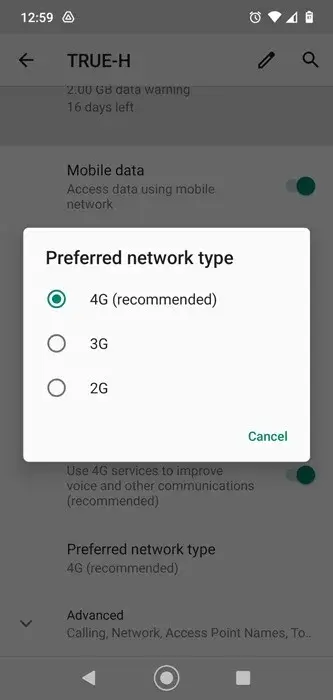
Puede seleccionar el modo automático para que cada vez que su teléfono reciba una señal 2G/3G/4G, pueda conectarse en consecuencia.
Solución 12: restablecer la configuración de red
Cuando se sienta frustrado con el mismo error continuamente, le sugeriré que restablezca la configuración de red en el teléfono. Algún tipo de error de red está creando un problema, así que intente restablecer la configuración de red para solucionar el problema.
Simplemente abra Configuración > Sistema > Avanzado > Opciones de restablecimiento > Restablecer Wi-Fi, móvil y Bluetooth > Restablecer configuración.
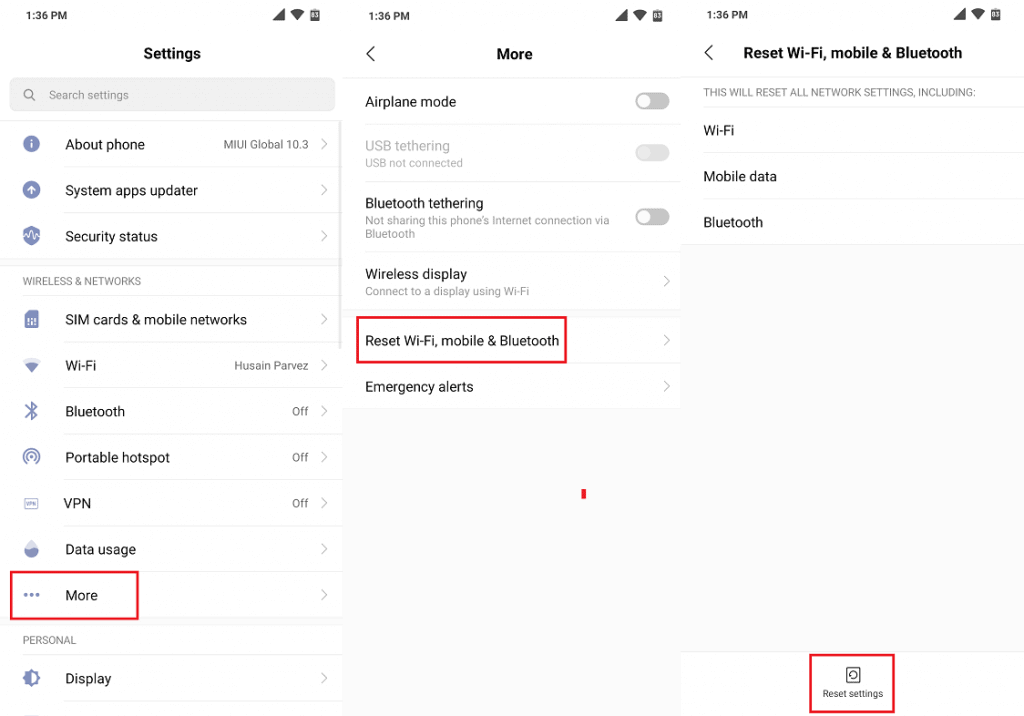
Solución 13: restablecimiento de fábrica de su teléfono
Si todavía tiene problemas para corregir los datos que no funcionan en Android, entonces hacer un restablecimiento de fábrica puede ayudarlo. Esta puede ser la mejor solución cuando enfrenta continuamente problemas de conexión en su dispositivo.
Pero debo decirle que el restablecimiento de fábrica borra todos los datos de su teléfono. Entonces, antes de continuar, debe hacer una copia de seguridad de todos sus datos y archivos importantes.
Ahora, siga los pasos guiados a continuación:
- Abra Configuración en su dispositivo Android
- Ahora seleccione ” Copia de seguridad y reinicio ” > haga clic en ” Restablecer datos de fábrica “

Después de eso, debe confirmar la selección y esperar hasta que su dispositivo se reinicie por completo. Ahora, verifique su teléfono si los datos móviles funcionan correctamente o no.
Solución 14: Póngase en contacto con el proveedor de servicios de telecomunicaciones
Si su teléfono aún muestra que los datos móviles no funcionan, debe comunicarse con su proveedor de servicios de telecomunicaciones para obtener ayuda. Debe conectarse con profesionales de atención al cliente y describir todo en detalle sobre el error.
Harán todo lo posible para resolver el problema al que se enfrenta en este momento.
Solución 15: solución avanzada para arreglar los datos móviles que no funcionan en Android con un solo clic
Cuando pruebe todos los métodos anteriores pero aún falle, le sugeriré que busque una solución automática. Android reparación es una de las herramientas más sugeridas que ayuda a reparar los datos móviles que no funcionan en Android. Es fácil de usar y funciona con cualquier tipo de error o problema en los dispositivos Android.
Permite a los usuarios solucionar el problema con un solo clic y también sin pérdida de datos. Algunos otros errores que puede reparar incluyen que el servicio IMS se detuvo, la configuración detuvo Android, la red móvil no está disponible, no está registrado en la red y otros.
Entonces , esto puede ayudarlo a deshacerse del error fácilmente y sin pérdida de datos.
PREGUNTAS MÁS FRECUENTES:
¿Por qué mis datos móviles no funcionan en mi Samsung?
Los datos móviles que no funcionan en Samsung pueden deberse a varias razones, como hardware dañado, problemas de software u otros problemas que crean problemas para la red en su teléfono.
¿Qué debo hacer cuando mis datos móviles no funcionan?
Cuando sus datos móviles no funcionan en el teléfono, debe seguir los pasos a continuación:
- reinicia tu teléfono
- Activar/desactivar el modo avión
- Restablecer la configuración de APN
- Configurar el protocolo APN para IPv4/IPv6
- Seleccione el modo de red correcto
- Borrar partición de caché
- Hacer restablecimiento de fábrica
Conclusión
Bueno, los usuarios de teléfonos Android pueden encontrar muchos problemas o errores en sus dispositivos. Los datos móviles que no funcionan son uno de ellos. Si está experimentando el error y está buscando soluciones, espero que este artículo le haya ayudado.
Aquí, he discutido las mejores 15 soluciones para arreglar los datos móviles que no funcionan en Android. Para una solución rápida, vaya a la herramienta de reparación Android y deshágase de ella fácilmente
Además, si tiene alguna sugerencia o consulta, déjela en la sección de comentarios a continuación.
Sophia Louis is a professional blogger and SEO expert. Loves to write blogs & articles related to Android & iOS Phones. She is the founder of es.android-ios-data-recovery.com and always looks forward to solve issues related to Android & iOS devices


